怎么对英文ppt课件翻译?这款工具可以实现
发布于:2023-01-17 10:00
预备出国留学的小伙伴,在正式进入学习前,可能会通过网络学习一些预备课程,从而更好地跟上后期进度。此时老师给的ppt课件很可能是用英文写成的,在理解上相对来说难度较大,怎么对英文ppt课件翻译呢?有此类需求的小伙伴,可以通过本篇内容,了解到ppt翻译工具,以及具体的使用方法,掌握后就能顺畅阅读英文ppt内容了。
ppt翻译工具
想要翻译文档,需要选用专业的翻译工具,建议小伙伴们使用智能翻译官在线网站来完成。它拥有AI智能优化,不仅文件翻译结果更加可靠,还会在翻译文本的基础上,进一步还原ppt文件原本的元素和版面,从而带来无缝衔接的阅读体验。此外,该功能依赖网页加载,打开页面即可使用,免去了下载和安装的繁琐步骤,也可以随心关闭功能,小伙伴们可以放心使用。
ppt翻译详细步骤
1、进入文档翻译功能
我们可以通过浏览器打开智能翻译官在线网站,在顶部的导航栏上找到文档翻译功能组,点击下方的PPT在线翻译按钮,即可进入翻译界面。
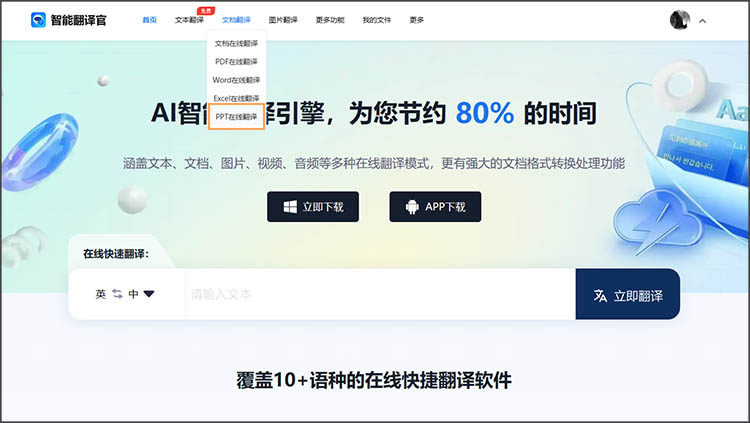
2、上传文档
进入翻译功能页面后,点击选择文档按钮,就可以在本地选择要翻译的ppt文件。如图,这里上传了名为「演示文件」,带有英语内容的ppt文档,是一个英文课件。
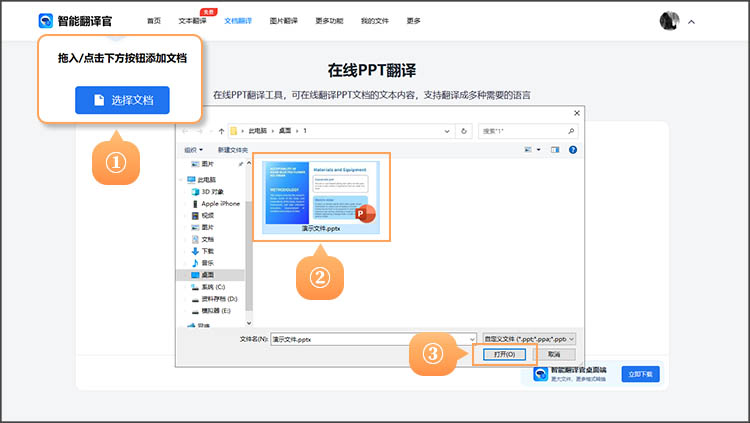
3、设置翻译语言
文件上传好后,我们需要对语言进行设置,原文语言设为英语,翻译语言设置为简体中文即可。设置好后,点击立即翻译按钮,就可以开始文档的翻译了。
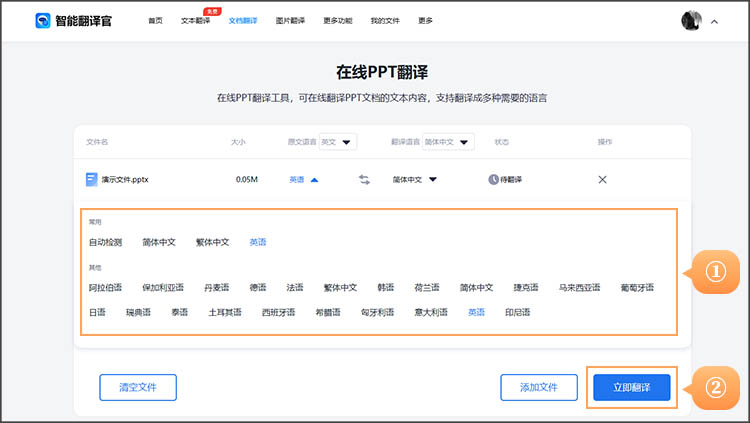
4、下载保存
稍等片刻,系统就会完成对文档的翻译,此时点击云朵按钮,可以将翻译好的文档保存下来。也可以点击右侧的查看按钮,查看译文和原文的对照。
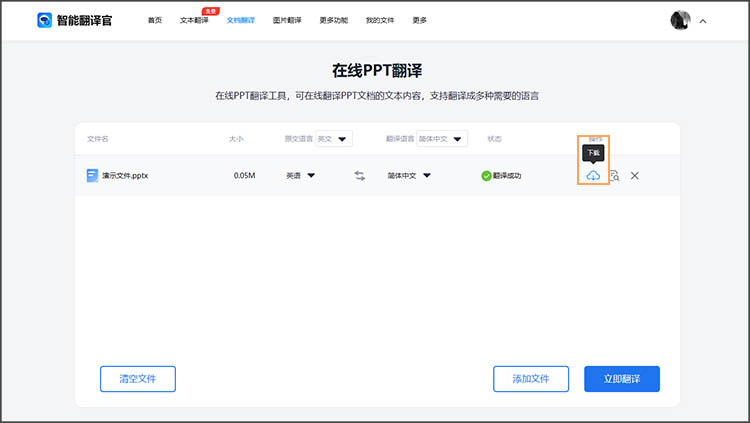
以上就是怎么对英文ppt课件翻译的相关内容分享,相信小伙伴们看完后就清楚选用什么翻译工具,以及具体的翻译步骤了。学会的小伙伴,不妨打开网站,上传要翻译的文件,实际操作一次体验看看。
